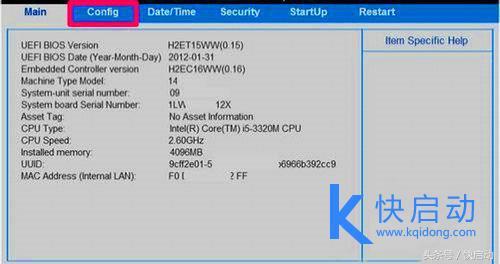使用WPS文字处理办公文档,除了大家熟悉的大纲视图、Web视图和全屏显示外,还有许多细节性的视图表现方式往往被我们忽略使用,若能善于应用这些视图细节,能给我们的文档制作和阅读过程带来愉悦和高效。
1. 行号出马 定位不再难
在处理一些文档的时候,我们往往要前后互相参照,经常需要反复参看前后某些行的内容,这样一来,行的定位就显得非常重要。如果要从当前正在编辑的一行,返回到前面的某一行或某几行作参考,能用什么办法呢?如何才能记住需要参考的行在哪里?如果遇到两个非常相像但却有差别的行时,会不会因弄混而参考错了呢?
在新版WPS文字中,如果我们能很好地利用行号,就可以解决这个问题。通过“页面布局”选项卡,点击“行号”按钮旁边的小三角下拉菜单,从中选择一种行号的显示方式,那么文档的每一行就会被赋予一个特定的号码,需要参考时,只需记住某个或某几个行号,就能很快定位到目标了。
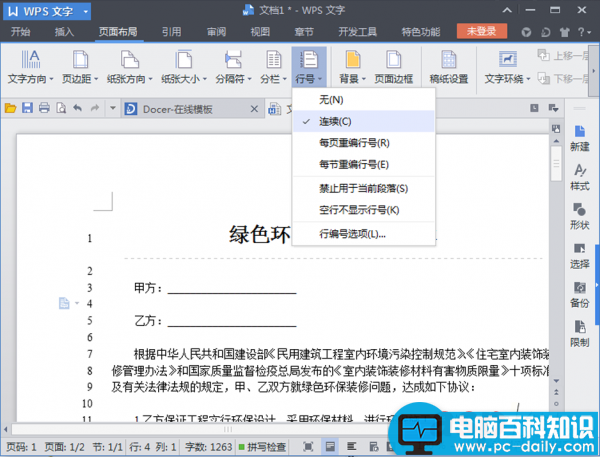
(图1:选择行号的显示方式)
小技巧:
如果要快速转到某一行,可按下组合键Ctrl+G,这时会开启“查找和替换”窗口并自动开启“定位”选项卡,在该选项卡中,点击“行”,然后在右侧文本框中输入行号,点击“定位”按钮可迅速找到该行。
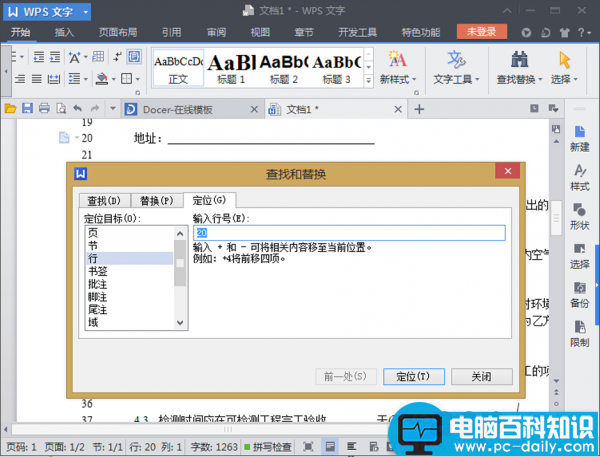
(图2:以行号可以快速定位)
2. 模式转变 省眼最大化
在手机上阅读电子书的朋友一定知道许多阅读软件提供的夜间模式和护眼模式吧!这些模式专门是为读者在夜间或特殊环境下阅读而设计,反白的模式适合夜间阅读,而豆沙绿或羊皮颜色等则更具护眼效果。
在WPS文字中,我们也可以是使用这种护眼模式和夜间模式。只需将自己使用的WPS文字升级到最新版,开启要阅读的文档,然后转到“特色功能”选项卡,在工具栏上点击“护眼模式”或“夜间模式”按钮,即可切换到自己需要的护眼模式。
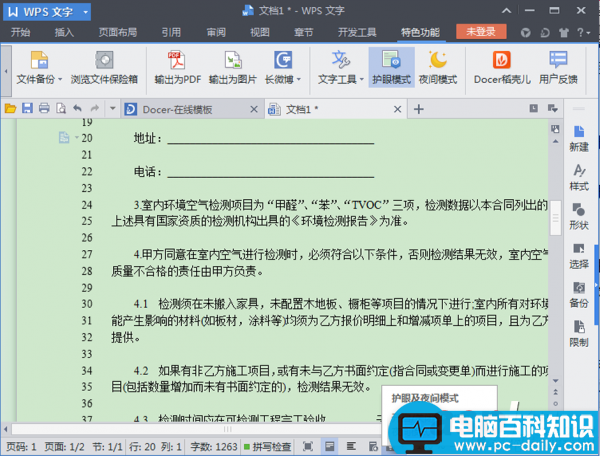
(图3:开启夜间模式或护眼模式)
小技巧:
除了可以使用工具栏按钮,我们还可以直接用状态栏上的护眼模式或夜间模式开关,开启或关闭这两种特殊阅读模式。夜间模式或护眼模式还可以通过“视图”选项卡来开启或关闭。
3. 拆分窗口 对比更方便
要签署一份合同,在最后落款时可能要参考一下开头部分的甲乙双方的信息。那么,是不是一定要将文档滚动到文本的开头,看完后再滚动到文档的结尾呢?万一看错一个字怎么办?
其实,我们完全可以开启窗口拆分功能,让同一份文档在两个窗口中各显示一部分,这样对照参考和编辑,就不会出现上面我们说的那种记错字词的情况了。
要拆分窗口非常简单,只需在打开的文章中切换到“视图”选项卡,单击工具栏上的“拆分窗口”按钮并选择拆分方式(水平拆分或垂直拆分),窗口便被分为两个部分。光标点击到每个窗口,将需要编辑参考的文档滚动到相应位置进行参考编辑即可。
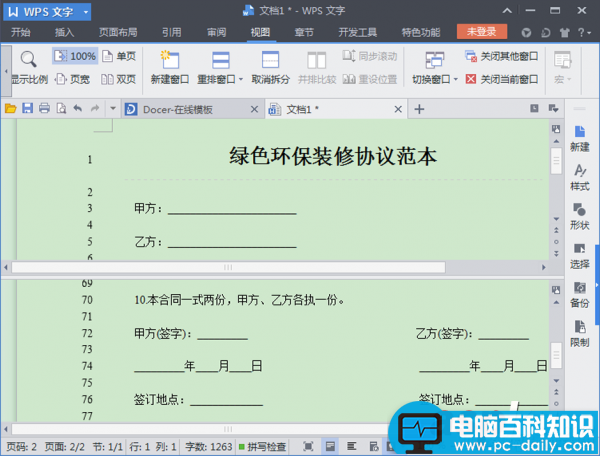
(图4:拆分窗口 对照编辑)
小提示:
要取消窗口拆分,只需点击工具栏上出现的“取消拆分”按钮即可。
4. 对开显示 读书更形象
如果你的显示器尺寸足够大,且具有足够清晰的分辨率,那么可以尝试以对开显示的方式来显示文档内容,这样看起来就更具传统对开书页的效果。要实现对开双页显示,只需在“视图”选项卡中点击“双页”按钮即可。点击“单页”按钮可回到单页显示。

(图5:对开显示 读书更形象)
小提示:
双页显示还可以用来查看页面布局。如果页面显示字体太小,可点击“页宽”按钮放大显示,更可以用“100%”或“显示比例”按钮随意定义显示比例。
5. 标尺网格 草图好助手